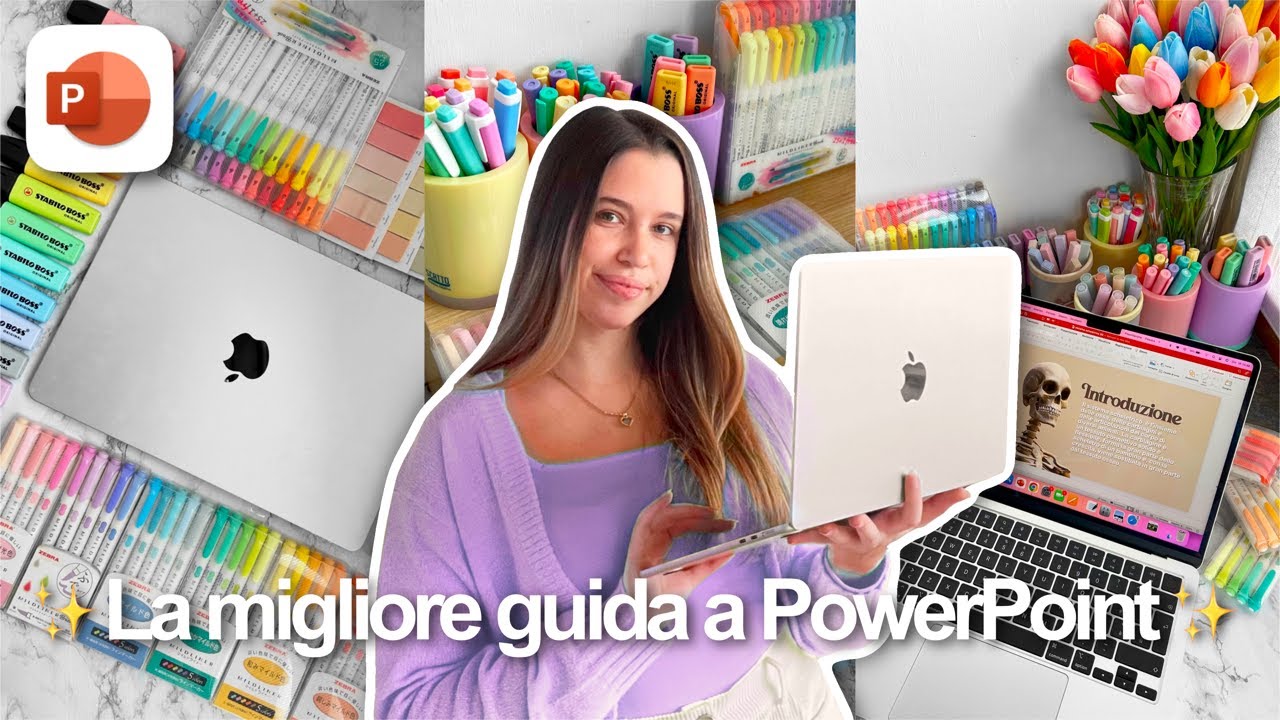Copiare una diapositiva PowerPoint in Word può essere un’ottima soluzione per inserire facilmente contenuti di presentazioni in documenti di testo. Ci sono diverse opzioni disponibili per copiare una diapositiva, come l’utilizzo del comando Copia e Incolla o l’importazione tramite il menu Inserisci di Word. In ogni caso, è importante assicurarsi che la diapositiva copiata sia adatta al formato e alle dimensioni del documento Word, evitando di compromettere la qualità e la leggibilità del contenuto.
Come spostare una slide su Word?
Per spostare una diapositiva PowerPoint in Word, segui i seguenti passaggi:
1. Apri la presentazione PowerPoint e seleziona la diapositiva che desideri spostare.
2. Copia la diapositiva premendo Ctrl + C sulla tastiera o facendo clic con il tasto destro del mouse sulla diapositiva e selezionando “Copia”.
3. Apri il documento Word in cui desideri inserire la diapositiva.
4. Posiziona il cursore dove desideri che la diapositiva venga inserita.
5. Incolla la diapositiva premendo Ctrl + V sulla tastiera o facendo clic con il tasto destro del mouse e selezionando “Incolla”.
6. Modifica la posizione e le dimensioni della diapositiva come desiderato, utilizzando gli strumenti di formattazione di Word.
7. Salva il documento Word per salvare le modifiche.
Ricorda che se desideri modificare la diapositiva in Word, dovrai prima apportare le modifiche in PowerPoint e quindi copiare e incollare nuovamente la diapositiva aggiornata in Word. Utilizzando questi semplici passaggi, puoi facilmente spostare una diapositiva PowerPoint in Word e personalizzare la tua presentazione come preferisci.
Come si fa a copiare una diapositiva di PowerPoint?
Se vuoi copiare una diapositiva di PowerPoint in Word, segui questi passaggi:
- Apri la presentazione di PowerPoint e seleziona la diapositiva che desideri copiare.
- Fai clic con il pulsante destro del mouse sulla diapositiva selezionata e seleziona “Copia” dal menu a comparsa.
- Apri il documento di Word in cui desideri inserire la diapositiva copiata.
- Fai clic con il pulsante destro del mouse nella posizione in cui desideri inserire la diapositiva e seleziona “Incolla” dal menu a comparsa.
- La diapositiva verrà ora inserita nel documento di Word.
Ricorda che quando copi una diapositiva da PowerPoint a Word, potresti dover modificare la formattazione per adattarla alle esigenze del documento di Word.
Come trasformare slide PowerPoint in testo?
Se hai bisogno di trasformare le tue slide PowerPoint in testo, ecco come fare!
- Apri la presentazione PowerPoint che contiene la diapositiva che vuoi trasformare in testo.
- Seleziona la diapositiva e premi “Ctrl + C” per copiarla.
- Apri Microsoft Word e crea un nuovo documento.
- Incolla la diapositiva copiata premendo “Ctrl + V”.
- Seleziona la diapositiva incollata e premi “Ctrl + C”.
- Apri un editor di testo come Notepad e incolla la diapositiva copiata premendo “Ctrl + V”.
- Salva il file di testo con un nome appropriato.
Il testo salvato conterrà tutte le informazioni testuali della diapositiva, ma perderà la formattazione e gli elementi grafici.
Questo metodo è utile se devi convertire molte diapositive in testo, ma se vuoi mantenere la formattazione e gli elementi grafici, è meglio utilizzare un software di conversione specializzato o copiare e incollare manualmente ogni elemento.
Come aggiungere una diapositiva su Word?
Per aggiungere una diapositiva su Word, è necessario copiarla prima da PowerPoint. Ecco i passaggi da seguire:
Passaggio 1: Apri la presentazione PowerPoint che contiene la diapositiva che vuoi copiare.
Passaggio 2: Seleziona la diapositiva dalla barra laterale o dalla vista diapositive.
Passaggio 3: Clicca con il tasto destro del mouse sulla diapositiva selezionata e scegli “Copia” dal menu a comparsa.
Passaggio 4: Apri il documento Word in cui desideri aggiungere la diapositiva.
Passaggio 5: Clicca con il tasto destro del mouse nel punto in cui desideri inserire la diapositiva e seleziona “Incolla” dal menu a comparsa.
La diapositiva verrà quindi aggiunta al documento Word e sarà disponibile per ulteriori modifiche o formattazioni. Assicurati di controllare la formattazione e di apportare eventuali modifiche necessarie per garantire che la diapositiva si integri bene nel documento Word. Con questi semplici passaggi, puoi facilmente aggiungere una diapositiva da PowerPoint a Word.